
米窗
大小:3.1MB类别:阅读软件
版本:V12系统:Android or ios
更新时间:2025-10-10 01:07:40

大小:3.1MB类别:阅读软件
版本:V12系统:Android or ios
更新时间:2025-10-10 01:07:40
米窗,堪称一款极为实用的多开窗口软件。当用户日常面临多项任务,厌烦频繁切换页面时,借助米窗设置全局小窗,就能让多个项目窗口于同一屏幕上同时呈现。各窗口可随时随地点击操作,彼此相互独立,互不干扰。如此一来,工作效率得以提升,所有内容也显得更为清晰直观。有此需求的小伙伴,赶紧来试试米窗吧!
米窗该如何使用呢? 1. 进入软件后,给予软件相应权限。
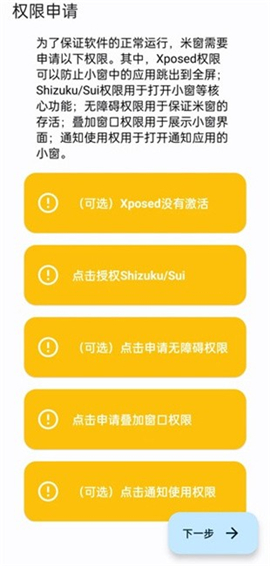
2、把应用列表的所有权限都打开,首先是无障碍权限;
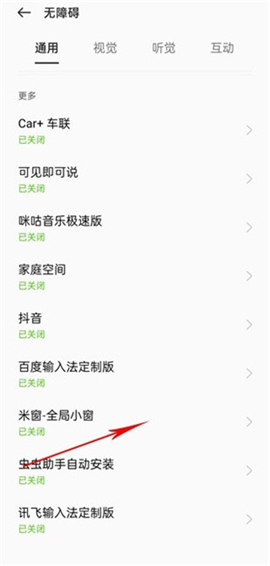
点击开启权限
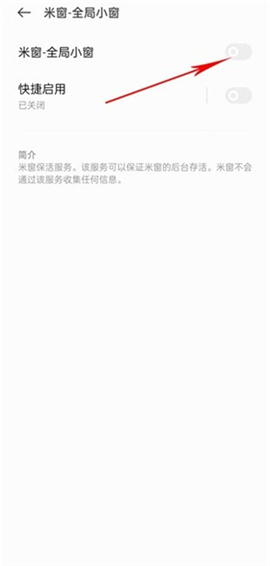
3、接着是申请窗口叠加权限;
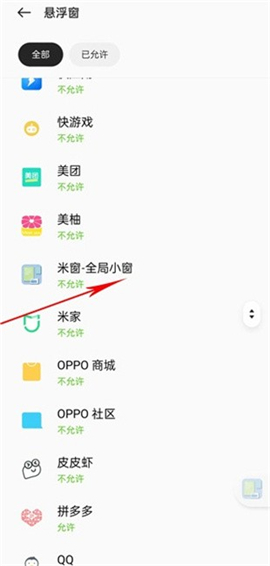
点击允许
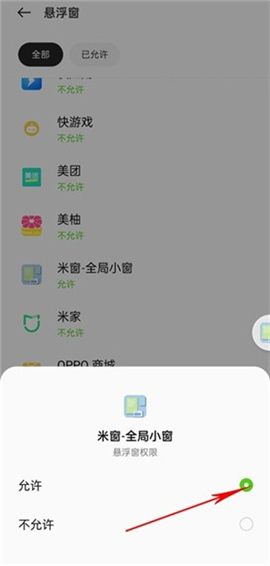
4、最后是通知使用权限;
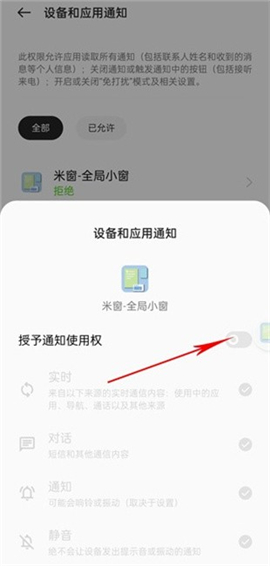
5、最重要的是xposed权限和shizuku权限;
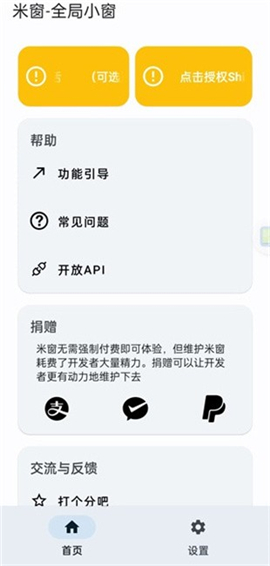
6、当权限都完成之后就可以点击下一步进行使用了。
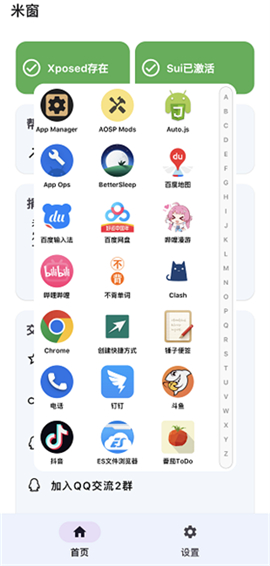
1、现在,在一个界面中就能浏览多个页面,而且窗口可自行拖动来调节大小,为你带来更多便利。
2、设置简单且实用性强,但需要root和xposed权限,各位需留意。
3、一个小巧好用的小窗口工具,为各位提供更多的便利,可以开启小窗多开。
1、米窗打开部分界面时一闪而过,从此侧边栏、悬浮窗再也打不开了
若你采用的是前台保活模式,且所打开的界面若涵盖系统设置、授权界面、部分设备的分身选择等关键系统界面,便会出现上述问题。解决办法:运用无障碍保活。
2、米窗点击某个界面后全屏
可尝试通过Xposed勾选系统框架,之后进行重启操作。对于Android 12及以上版本,还能尝试在米窗中勾选“使用Shizuku/Sui阻止应用从小窗跳出至全屏”这一选项。
3、无法通过米窗打开小窗/卡在引导/打开小窗闪退
产生该问题的原因可能是系统中设置过Vulkan。具体请见引导界面文字描述
4、打开小窗后,应用界面不能填满小窗,表现为类似Windows窗口
前往系统设置-开发者选项,关闭“强制使用桌面模式”
5、米窗掉后台
部分定制ROM或许会出现该问题,建议给米窗加锁。米窗依靠无障碍或前台服务来保持运行状态,要是这两个服务都被关闭,不妨思考是否是系统方面的问题,也可以尝试更换保活方式。
6、界面缩放过大/过小
米窗支持单独对横屏/竖屏界面缩放调整,请分别调整
7、屏幕旋转后界面显示异常
在部分低性能设备上或许会出现该问题。要是遇到此问题,可尝试关闭米窗设置里“在屏幕旋转时修改小窗缩放比例”这一选项。
1、支持同时打开多个应用窗口,自由切换,提升多任务处理效率。
2、可随意调整窗口大小,适应不同使用场景,满足个性化需求。
3、窗口可自由拖动至屏幕任意位置,布局随心所欲。
4、兼容大多数常用应用,游戏、视频、聊天软件均可小窗运行。
5、为原生安卓系统或类原生系统提供类似国产定制系统的小窗功能。
米窗全局小窗,想必大家都不陌生,它是一款极为出色的米窗全局小窗软件。该软件经过了精心的特殊优化,能够完美适配最新的系统。它支持用户迅速开启小窗多开模式,如此一来,用户便能轻松对小窗的大小与位置进行设置,无论是边聊天边玩游戏,还是其他类似场景,都能轻松应对。
热门合集MORE+
网站地图 闽ICP备2025093835号-1 17玩家游戏网手机版 版权所有